如何将音频文件组合成一个在Windows上的3种方式
Charlene于2021年12月2日更新至音频编辑技巧
如果您想通过拆分和组合音频文件创建一个长合并歌曲,您需要有一个音频合并或音频乔伊纳为了实现这一点。如果你没有任何音频编辑技能,你可以在这篇文章中查看我们的解决方案。我将介绍几种简单的方法来组合音频文件,以帮助业余爱好者和视频创作者管理音频合并。
方法1。如何将音频文件与EaseUS MakeMyAudio组合
有时我需要为视频创建背景音乐,或者为公司活动创建混合音乐。专业软件Adobe Audition对我来说太难用了,价格也不低,每个用户每月31.49美元起。我需要一个易于使用和直接的音频工具,初学者可以快速上手。我终于找到了EaseUS MakeMyAudio。它是最简单的音频编辑工具之一,允许我编辑,剪切,合并或转换音频文件在几个步骤。我可以使用这个工具在一分钟内将两个或多个音频文件组合成一个轨道。让我们看看如何合并音频文件与EaseUS MakeMyAudio。
步骤1。在您的PC上启动EaseUS MakeMyAudio。点击“Joiner”打开一个新窗口。

步骤2。点击“添加文件”添加两个或多个音频文件从您的PC,然后指定输出格式和文件夹。

步骤3。如果你想从这些音频文件中加入所需的部分,你可以使用菜单栏上的“剪切”选项一个接一个地修剪音频。如果要合并整个音频文件,请跳过此步骤。
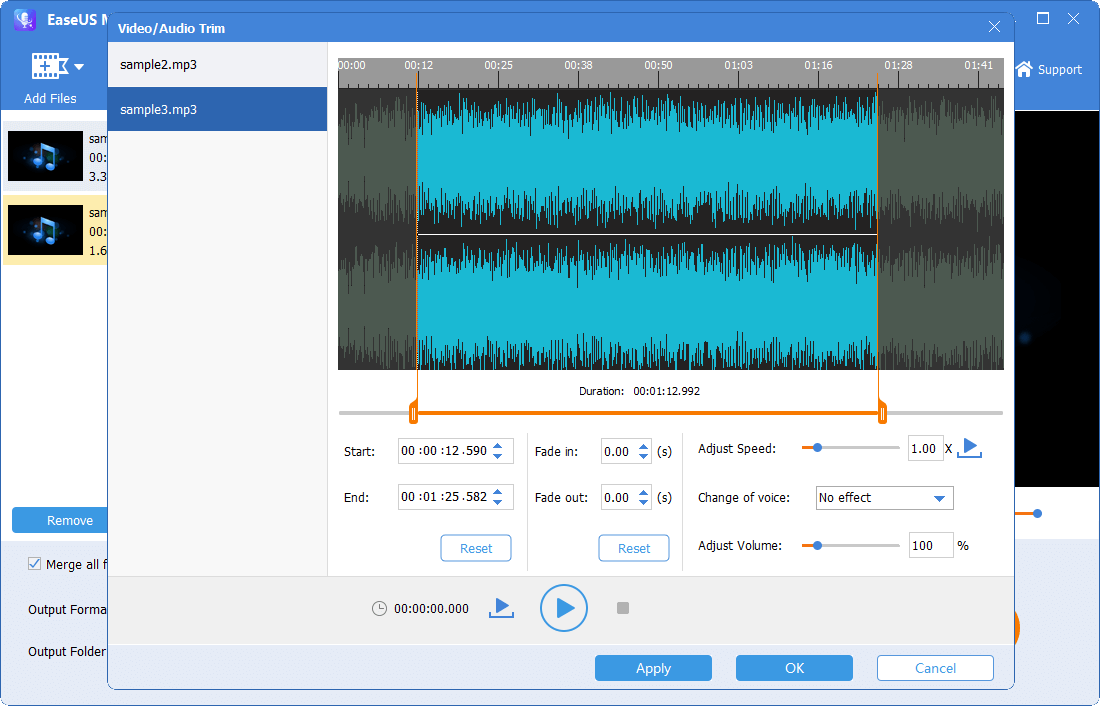
步骤4。一旦你做了修改,点击“开始”来加入这些音频文件。等待一段时间,你会得到一个弹出询问是否要检查合并的音频。单击,打开已加入的音频文件。
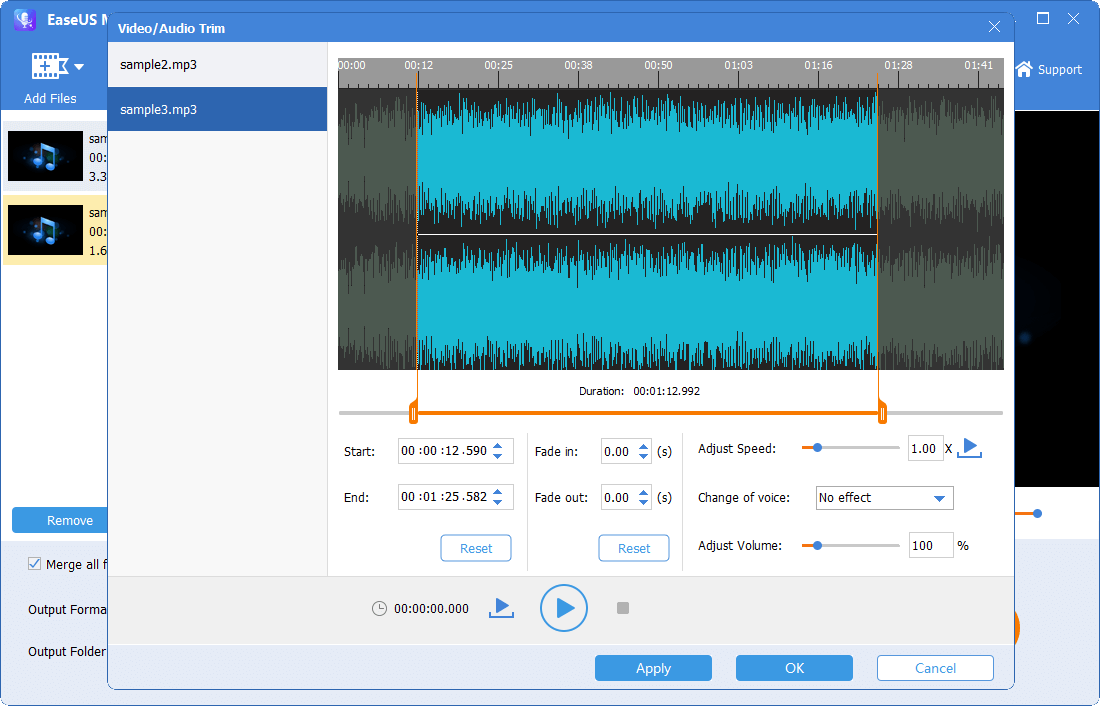
通过三到四个步骤,您可以使用EaseUS MakeMyAudio将两首或多首歌曲合并为一首曲目。如果您想要组合每个音频文件的指定部分,您可以使用步骤4中介绍的操作在此过程中修剪或剪切歌曲。用这个有用的工具合并音频文件不是很简单吗?
方法2。如何结合音频文件与在线音频Joiner
除了使用我最喜欢的工具EaseUS MakeMyAudio之外,您还可以使用其他方法合并多个音频文件。一种解决方案是利用在线音频合并,例如来自Clideo的audio Joiner。您可以使用此在线音频合并将音频文件合并为一个文件。但它不提供在此过程中删减歌曲的选项。让我们看看如何使用这个工具将两个完整的音频文件合并为一个。
步骤1。点击在这里在浏览器中打开音频连接程序。
步骤2。点击“选择文件”上传至在线工具进行处理。然后,它将直接到波形编辑器,其中两个音频文件按顺序放置。
步骤3。你可以选择“交叉渐变”,然后点击“导出”,这需要一些时间来处理。过程完成后,您可以点击“下载”将合并的音频文件保存到您的PC上。

使用此方法,您可以不加更改地合并音频文件。这将满足大多数需求。然而,如果你想从音频文件中合并修剪过的部分,Clideo audio Joiner无法在一个工具中完成。
方法3。如何合并音频文件与Audacity
Internet上推荐的常用方法之一是将音频文件与Audacity软件合并。尽管该工具广泛出现在在线教程中。我发现它的界面有点不友好。作为一个初学者,当我看到菜单上的这些小图标时,我感到头晕。经过一些在线搜索,我终于可以合并音频文件与Audacity。
步骤1。在您的PC上安装Audacity,然后单击图标打开它。
步骤2。进入菜单中的“文件”,选择“导入”>“音频”,找到保存音频文件的文件夹,按住“Ctrl”键,至少选择两个音频文件,然后单击“打开”,将它们添加到Audacity中。
步骤3。在这些音频文件被加载之后,将会有一个波形编辑器。点击菜单中的“选择”,选择“全部”选择所有音频文件。
步骤4。转到菜单上的“音轨”,选择“对齐音轨”>“对齐端到端”,你会发现音频文件端到端放置在不同的音轨中。
第5步。点击“轨道”>“混合”,选择“混合和渲染”,将这些轨道合并成一个轨道。现在你得到合并的音频文件在一个轨道。最后,点击“文件”>“导出”>“导出为MP3”,将合并后的音频导出为MP3。您也可以将合并后的文件导出为其他格式,如WAV。

方法4。如何合并音频文件与Windows命令提示符
除了使用在线和离线应用程序,据说你还可以使用Windows命令合并音频文件。我尝试过,但由于缺乏知识而没有成功。如果您对这种方式感兴趣,您可以查看指南在这里供参考。
临终遗言
如果你想把两个或更多的录音或歌曲合并成一个音频文件,你可以使用这篇文章中的任何方法。如果你想合并这些音频文件中的剪辑,我强烈建议你尝试EaseUS MakeMyAudio,因为它允许你在合并音频文件之前剪切音频文件。此外,该应用程序非常易于使用,具有简单友好的用户界面。没有人会发现它复杂的合并音频文件与EaseUS MakeMyAudio。现在得到它开始编辑音频文件,你喜欢。




